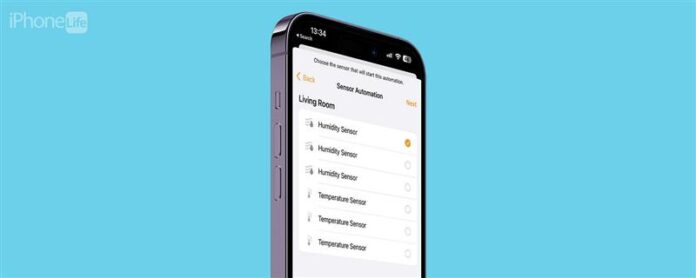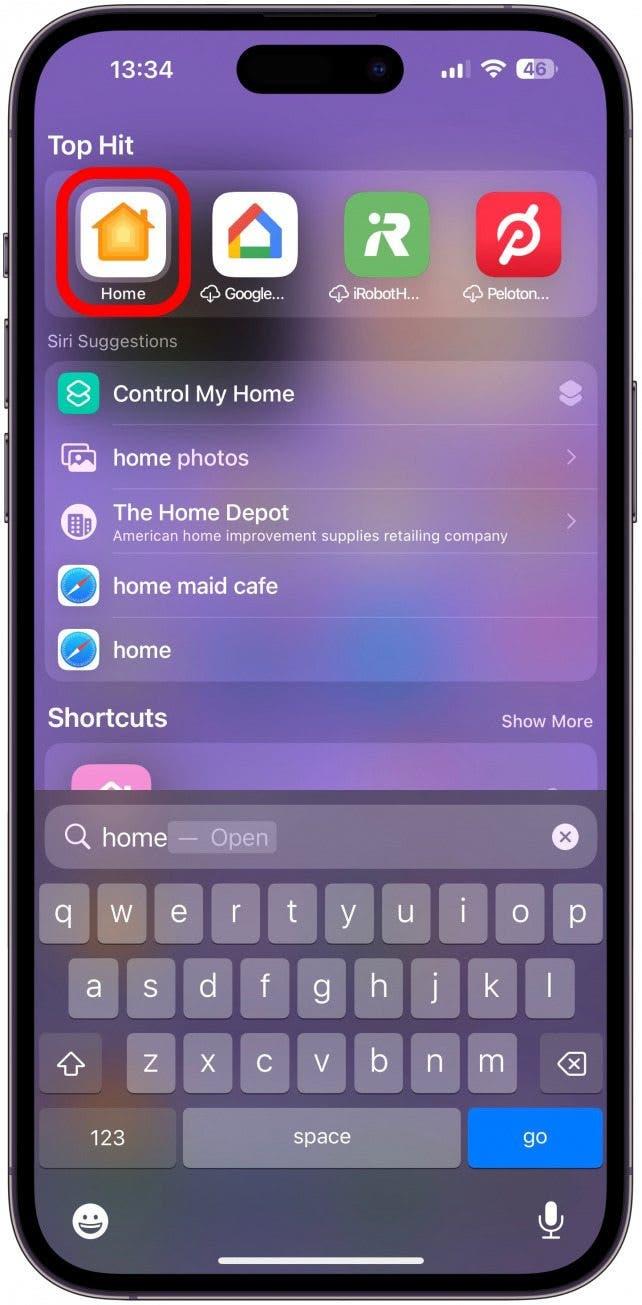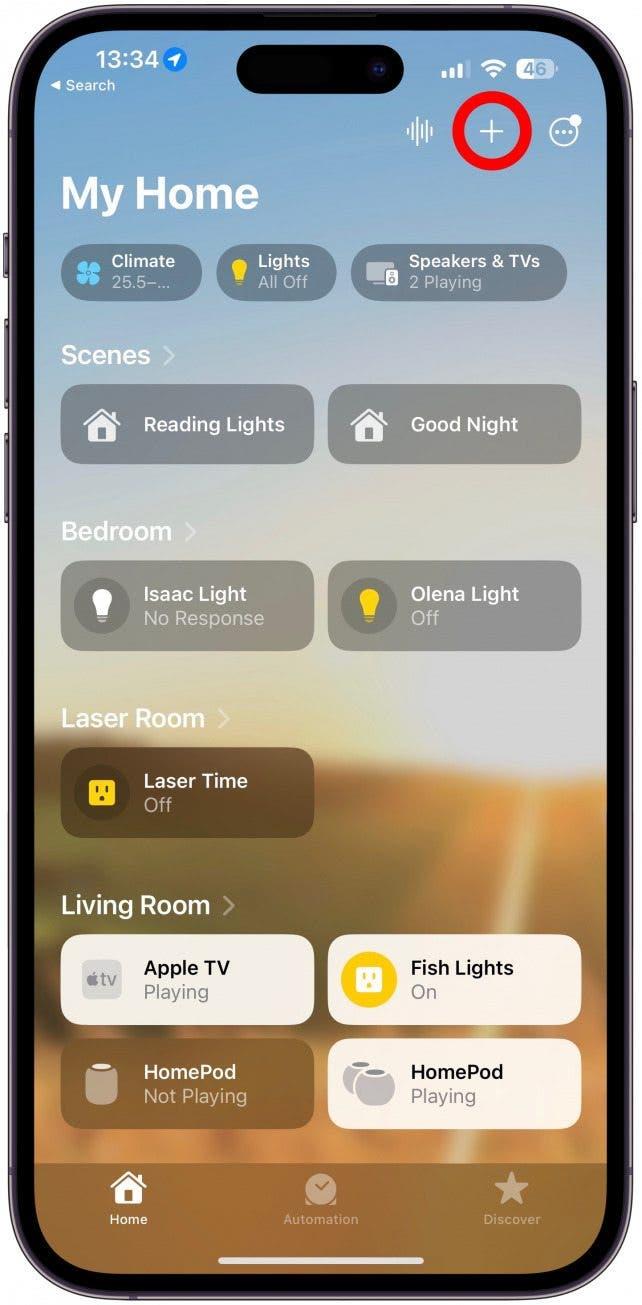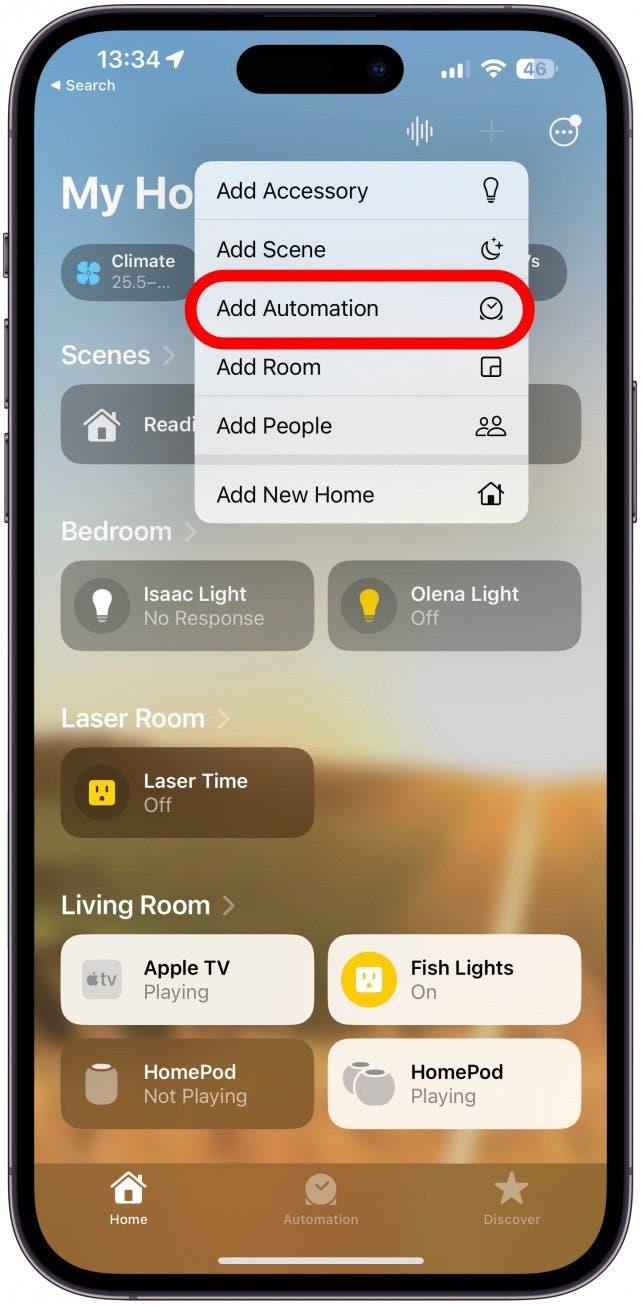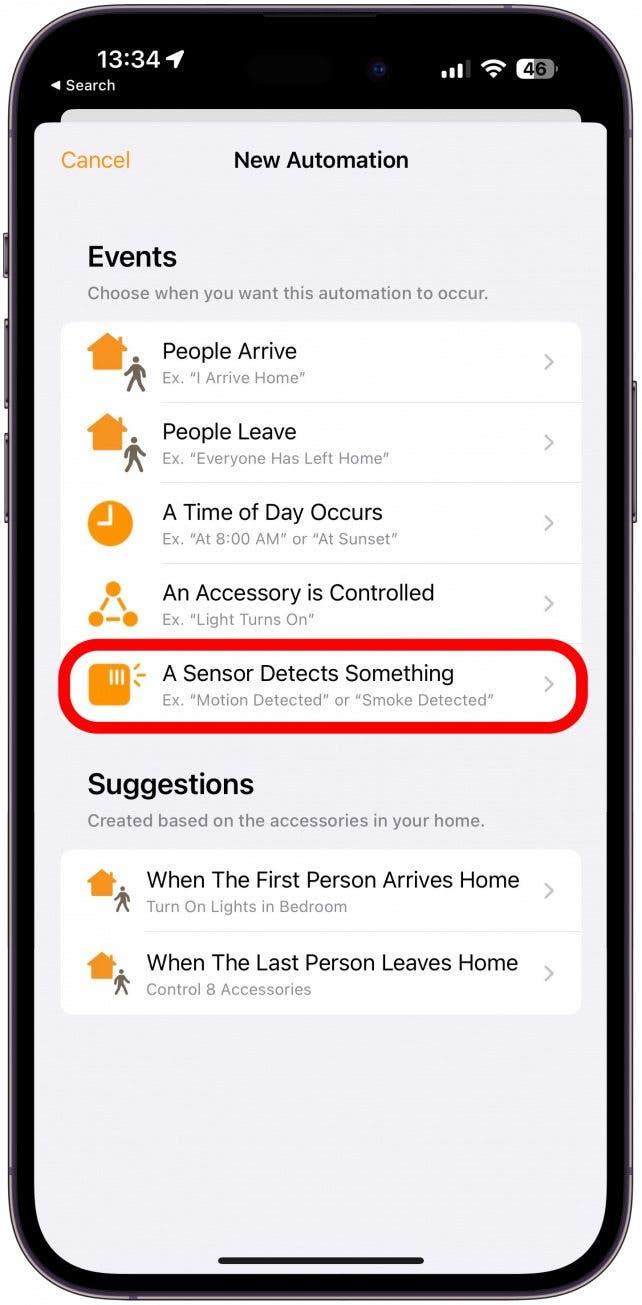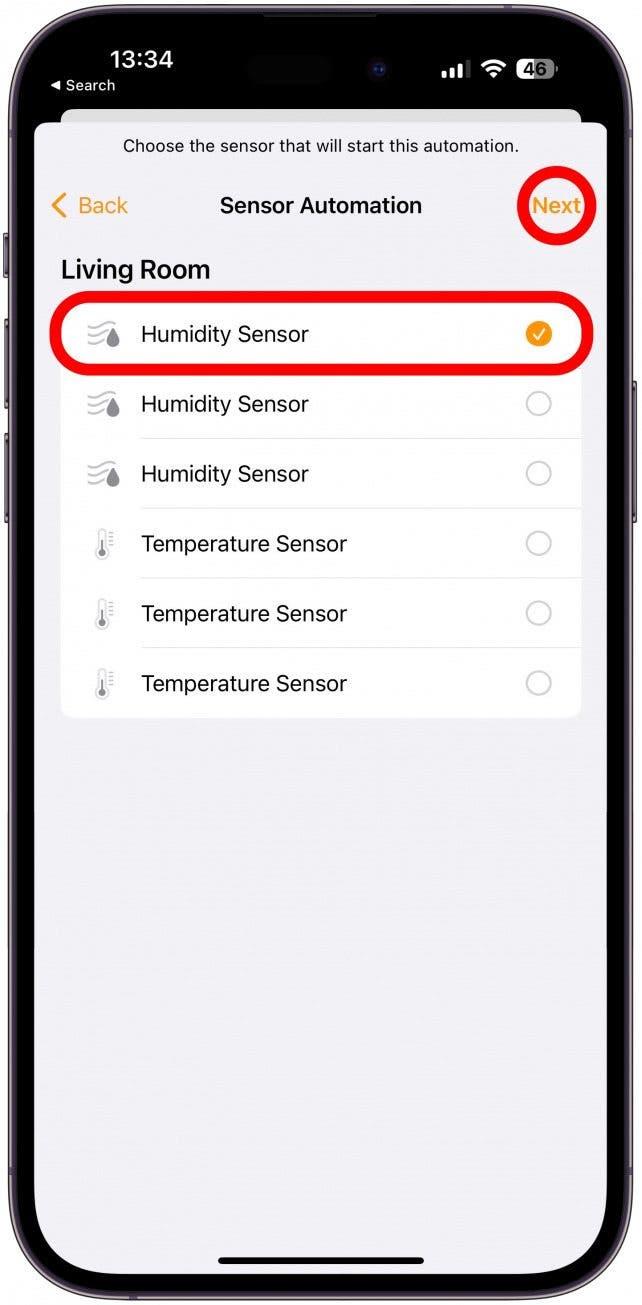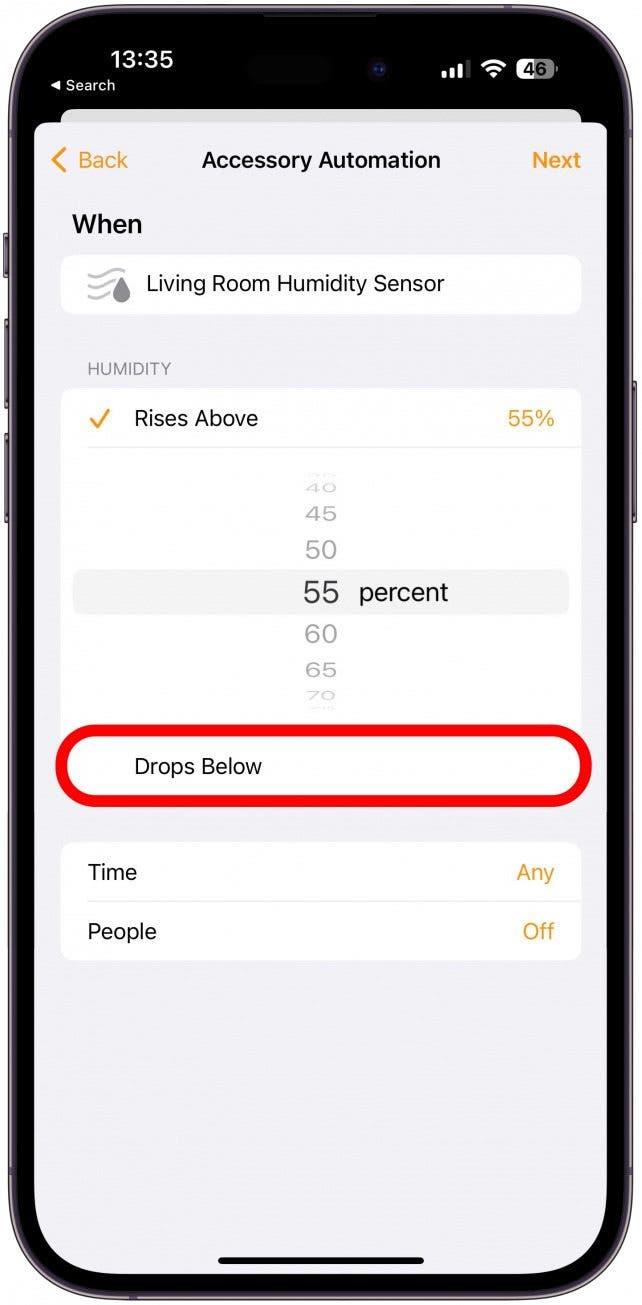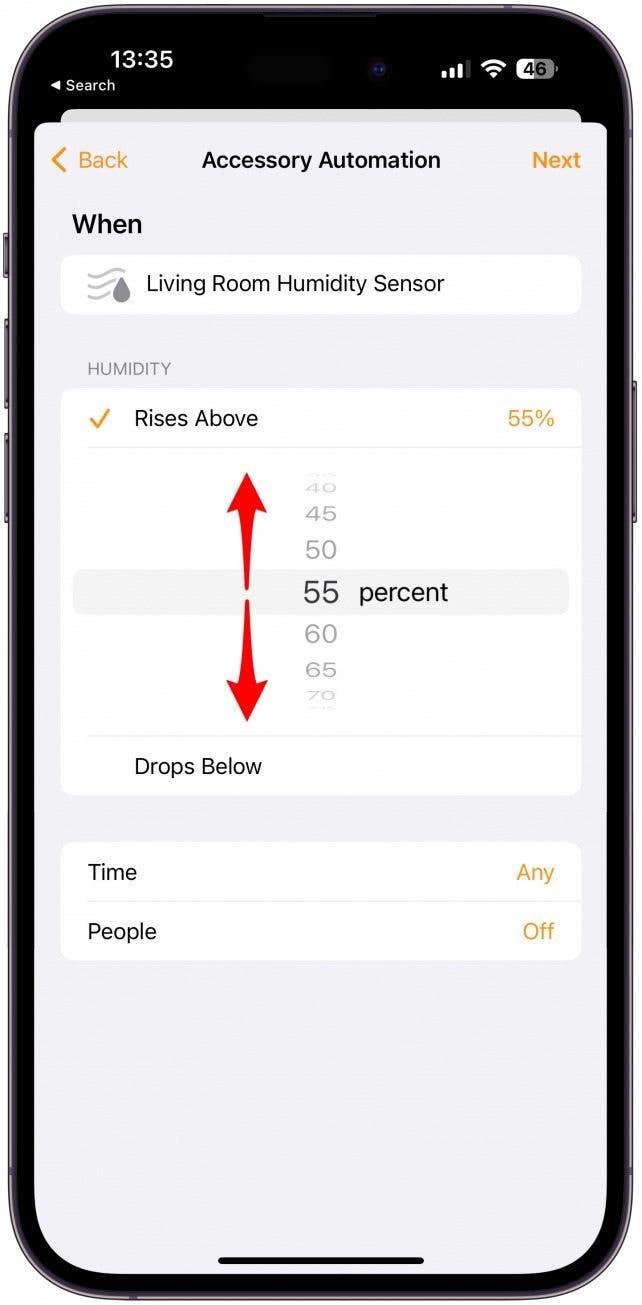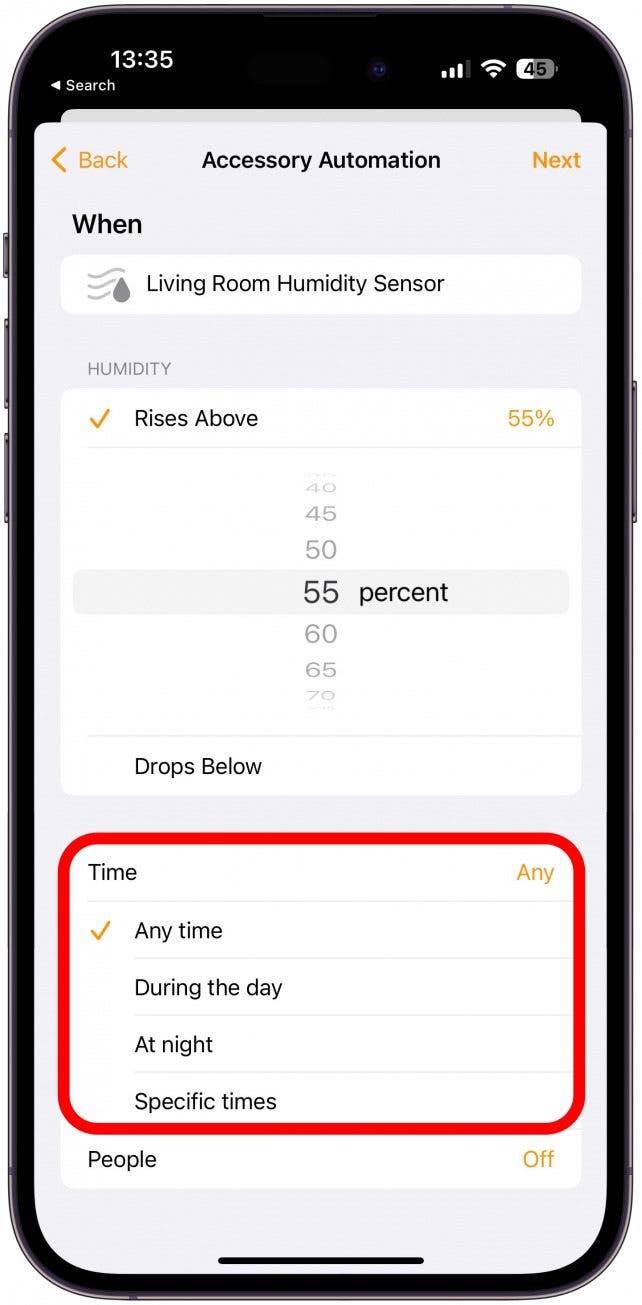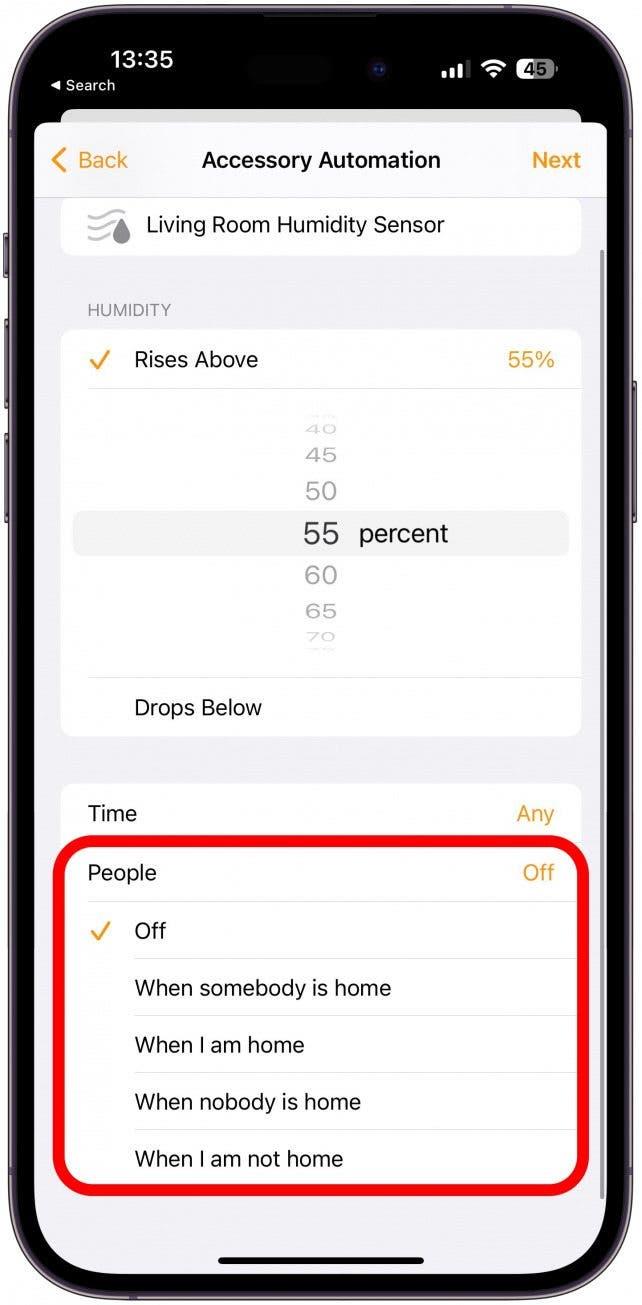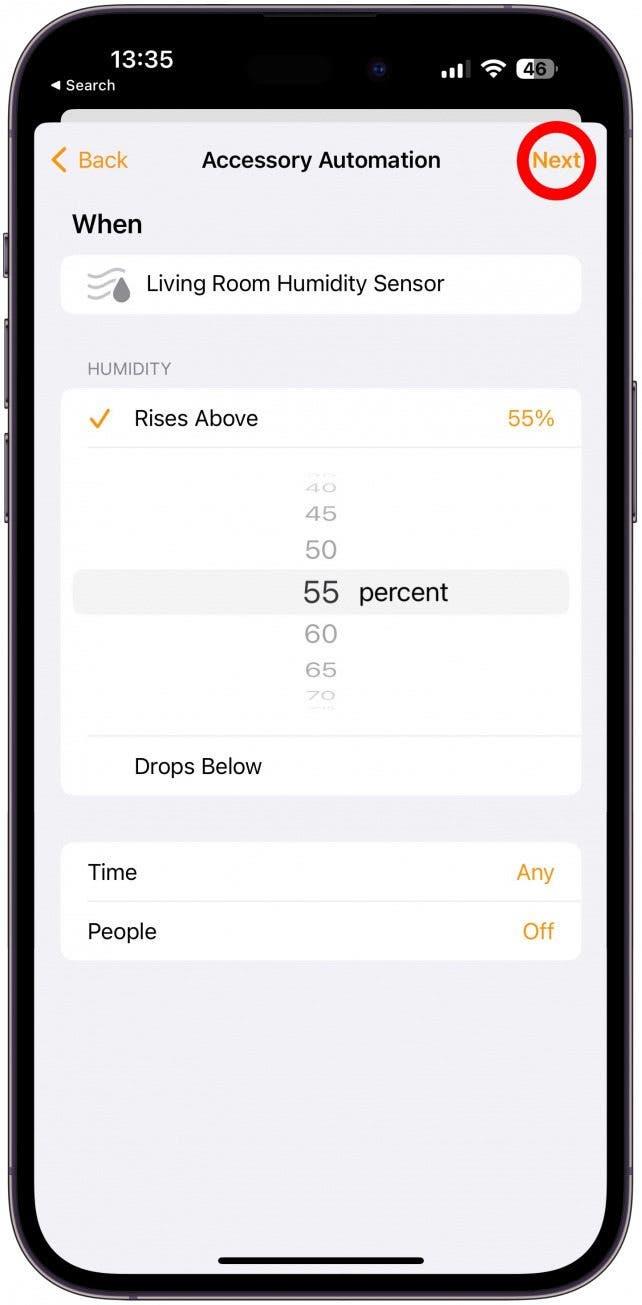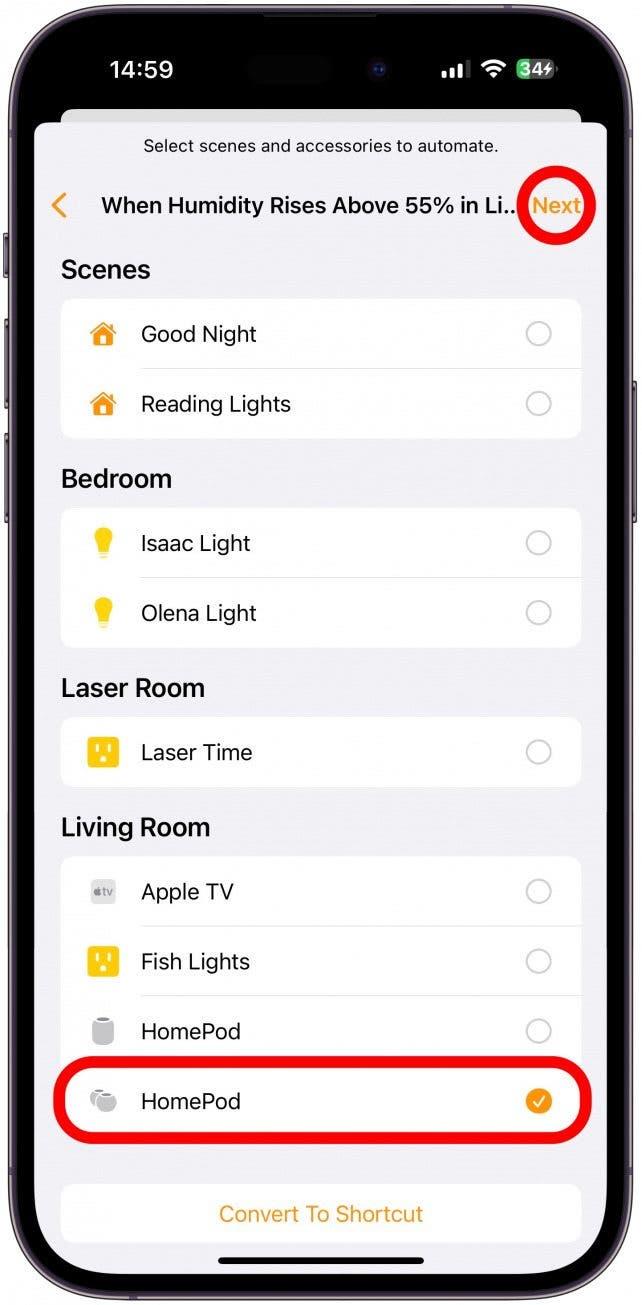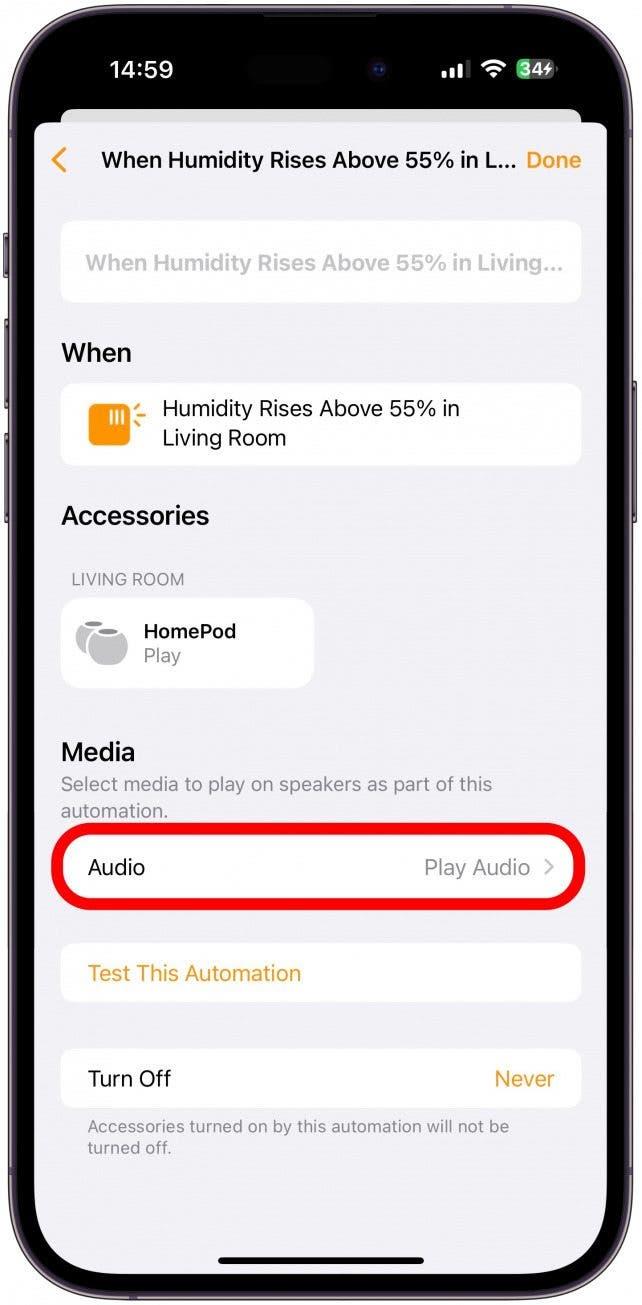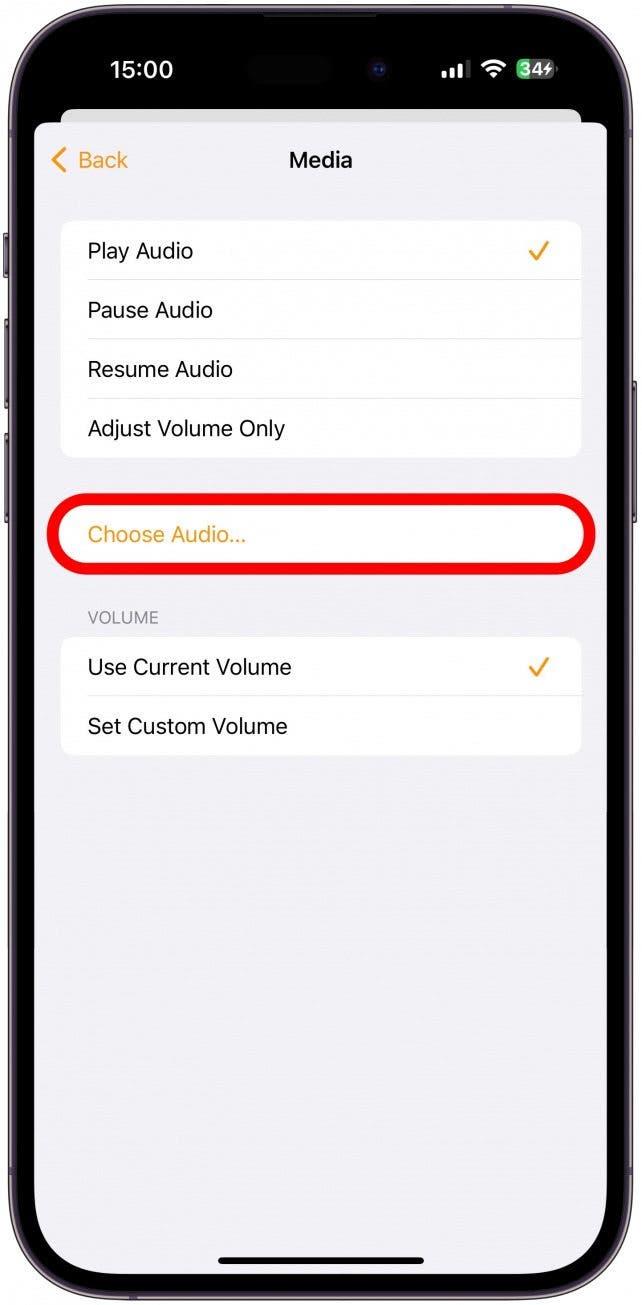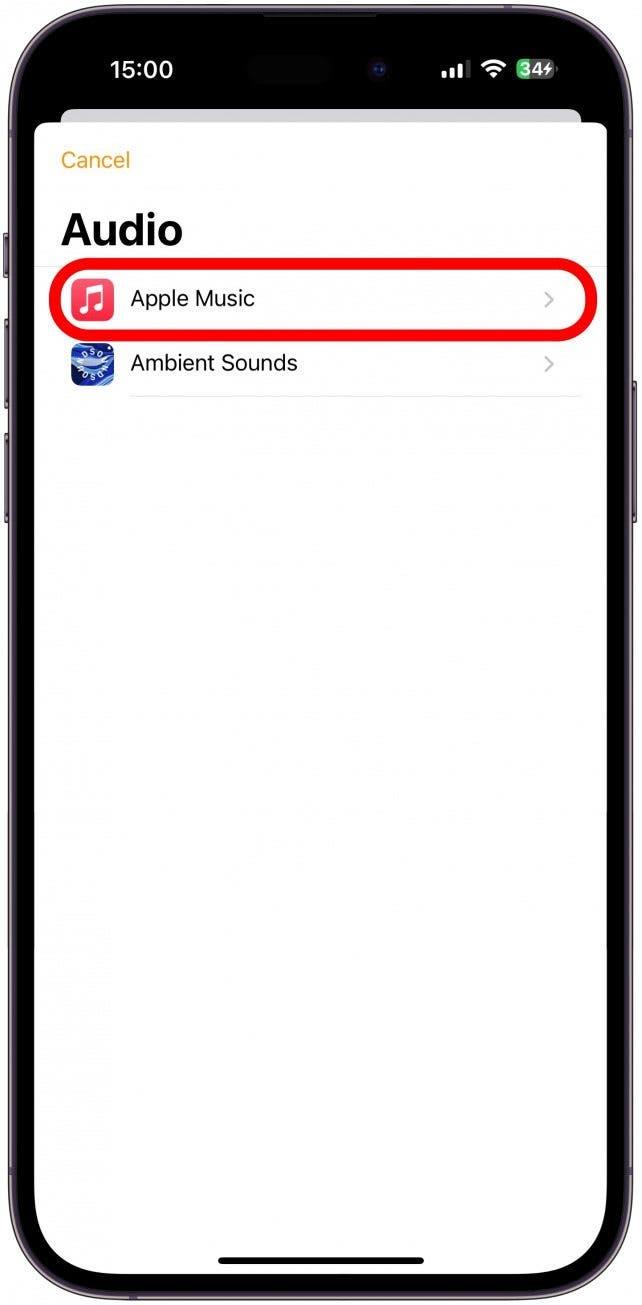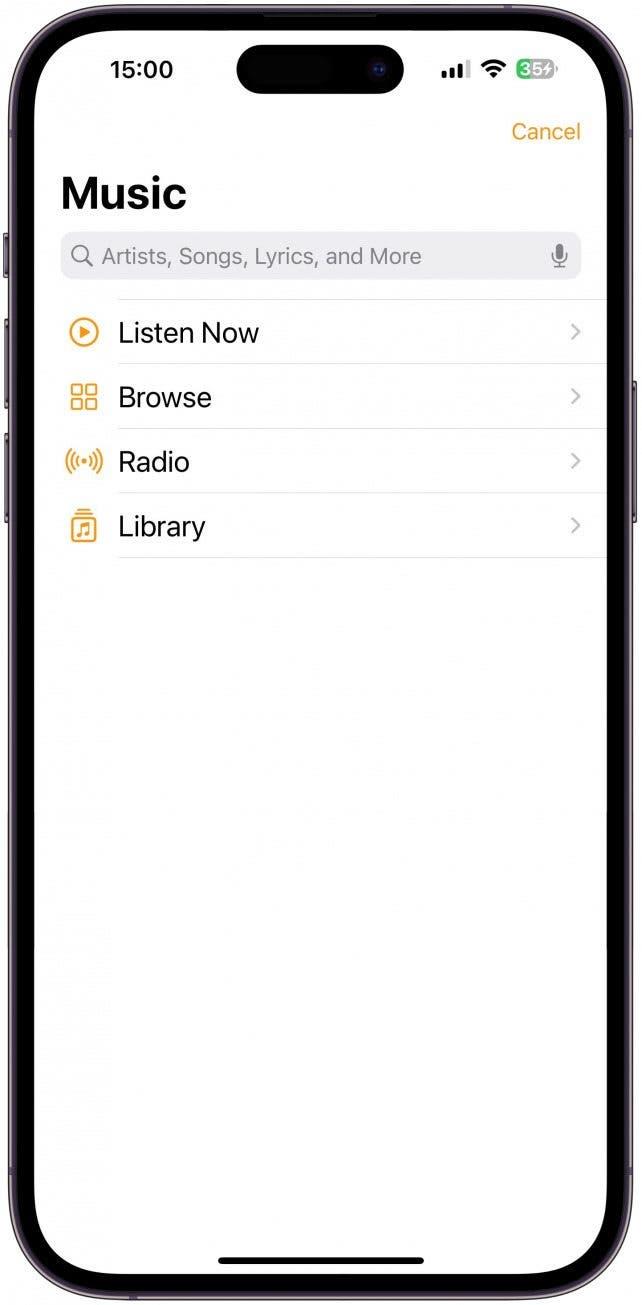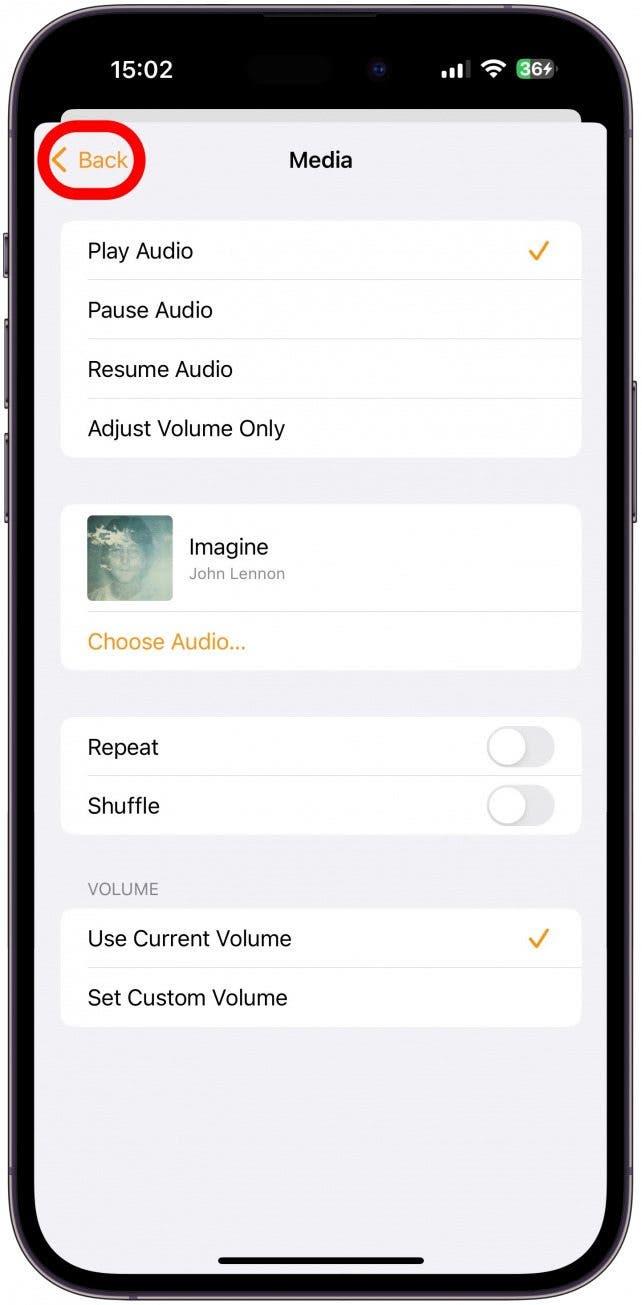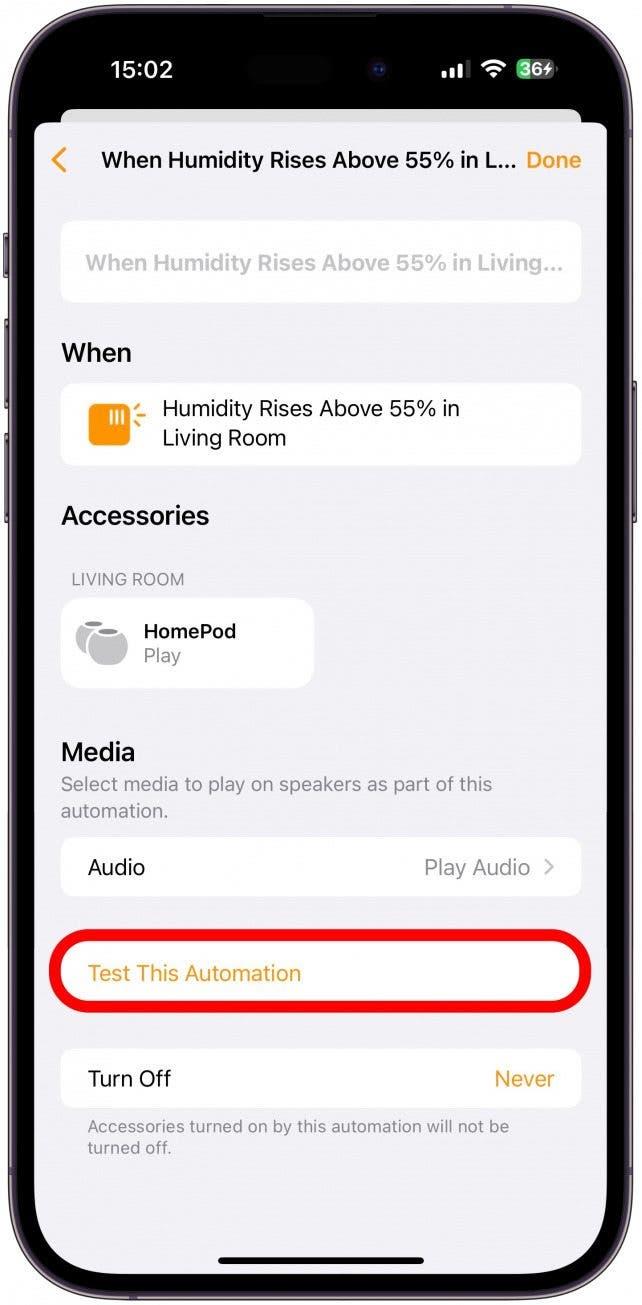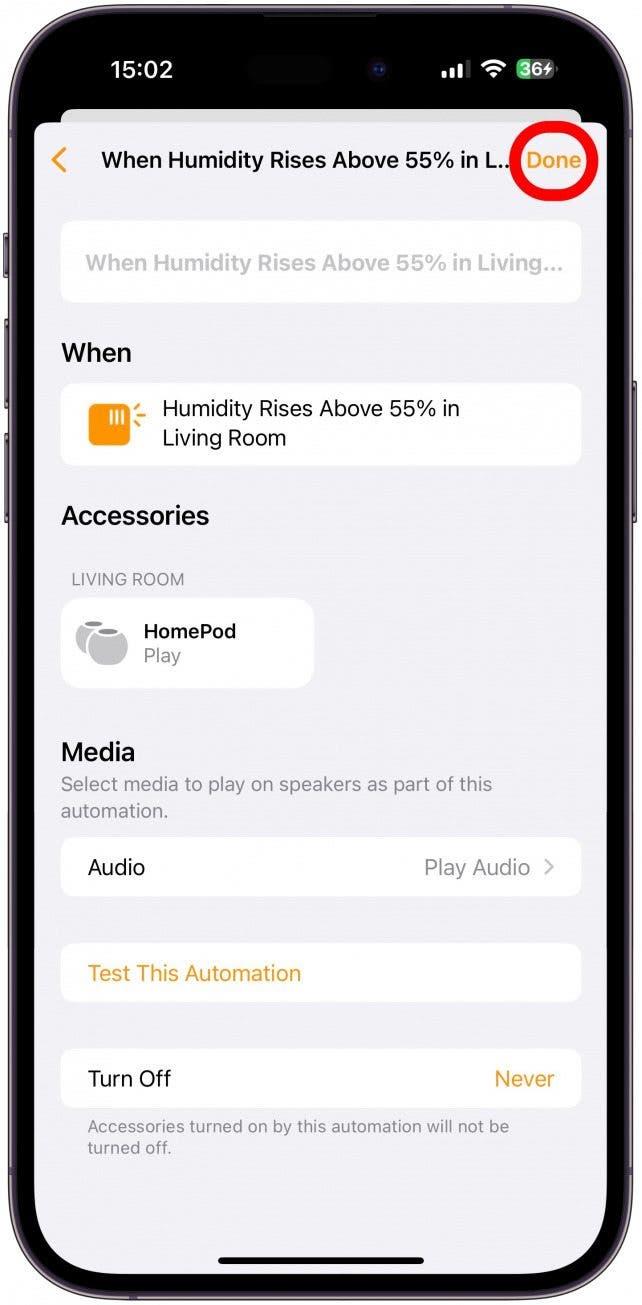אפל הפתיעה את בעלי המיני של HomePod עם עדכון iOS 16.3 שהפעיל חיישן שלא היה בשימוש בעבר יושב על המדפים שלנו. חיישן HomePod זה לא רק מודד את הטמפרטורה והלחות של הבית שלך אלא יכול גם לעורר אוטומציות HomeKit למערך הבית החכם שלך! המשמעות היא ששינוי בטמפרטורה או לחות יכול להפעיל את AC או Dehumifier כל עוד הם תואמים.
קפוץ אל
- כיצד להשתמש בטמפרטורת המיני והחיישן המיני
- Homepod 2 , למכשיר שלך יש חיישן מובנה שיכול למדוד את הטמפרטורה והלחות במרחב המגורים שלך. אם HomePod שלך מפעיל iOS 16.3 ואילך, הוא אמור לעבוד אוטומטית.
כל מה שאתה צריך לעשות זה לומר, "היי סירי, מה הטמפרטורה בחדר שלי כרגע?" וחיישן הטמפרטורה של Apple של HomePod שלך ייקח מדידה, וסירי תגיב. אם אתה תוהה כיצד לבדוק את הלחות בחדר שלך, פשוט אמור את אותו הדבר אך החלף את הטמפרטורה בלחות. אתה יכול להתנסות ולראות מה הכי מתאים לך. לפעמים מספיק אפילו "סירי, הלחות/הטמפרטורה שלה בחדר זה" מספיקה! רק דאג לומר "בחדר שלי"; אחרת, סירי עשויה לחפש את מזג האוויר במיקום שלך במקום זאת.
כיצד ליצור אוטומציות טמפרטורה ולחות
אחד הדברים המגניבים ביותר בחיישן הטמפרטורה והלחות של HomePod הוא שתוכלו להשתמש בו כדי ליצור אוטומציות בית חכם. אסביר כיצד להגדיר אוטומציות של Apple HomePod Mini (ו- HomePod 2) באמצעות חיישן זה. גם אם אין לך מכשיר חכם שיכול להפעיל את AC, מכשיר האדים או מסיר ההחרשה שלך, אוטומציה זו עדיין יכולה להועיל לך.
- פתח את אפליקציית הבית .

- הקש על סמל + .

- בחר הוסף אוטומציה .

- תחת אירועים, הקש על חיישן מגלה משהו .

- עכשיו אתה יכול לבחור חיישן. אם יש לך מרובים של HomePods, תראה חיישן לחות נפרד וחיישן טמפרטורה לכל HomePod. הקש על הבא .

- כברירת מחדל, ייבחרו מעל 55%. אתה יכול להקיש על טיפות מתחת במקום זאת.

- אתה יכול להחליק למעלה או למטה כדי לשנות את האחוז.

- אם אתה מקיש על כל אחד קרוב פעם, תוכל לבחור זמן מסוים ביום כדי שהאוטומציה שלך תיכנס לתוקף. לדוגמה, אתה יכול לבחור "בלילה" אם ברצונך לבצע אוטומציה של מכשיר כדי לשמור על הלחות ברמה נוחה בזמן שאתה ישן. אני אשמור את זה בכל עת.

- אם אתה מקיש על כבוי ליד אנשים, אתה יכול לבחור שהאוטומציה תתרחש רק אם אף אחד לא נמצא בבית, למשל.

- הקש על הבא .

- כעת, אם יש לך מכשיר חכם כמו יחידת AC, מכשיר אדים, מסיר לחות, מאוורר, תנור או אפילו תקע חכם שיכול להפעיל אחד מהמכשירים הללו, באפשרותך לבחור את המכשיר או הסצינה מהרשימה שלהלן. לרוע המזל, אין לי כזה, אז אבחר את אחד ממוצרי הבית שלי ואגדיר אזעקה כאשר הלחות בבית שלי נעשית גבוהה מדי. לאחר שבחרת את המכשיר שלך, הקש על הבא .

- ליד האודיו, הקש על הפעל אודיו .

- הקש על בחר שמע … .

- אם יש לך מנוי של Apple Music, הקש על Apple Music כדי לבחור שיר לנגן כאשר HomePod שלך מגלה טמפרטורה או לחות מחוץ לתחום שהגדרת. אחרת, הקש על צלילי אווירה כדי לבחור מתוך רשימה של אפשרויות מראש כמו צלילי גשם או יער.

- מצא שיר או קובץ שמע שברצונך לנגן כדי להתריע בפניך על רמת הלחות. אני אתן לך טיפ מהנה לזה בתיבת תיבת טיפ להלן.

- לאחר שבחרת משהו, הקש על אחורה .

- כעת הקש על בדוק אוטומציה זו . תשמע את האזעקה שהגדרת בשלבים הקודמים שיוצאים ל- HomePod שלך. אתה יכול לבקש מסירי להפסיק את האזעקה או להקיש על משטח המגע על HomePod שלך כדי לכבות אותה.

- הקש על בוצע ותוחזר לדף האוטומציות. אתה תמיד יכול להקיש על האוטומציה כדי לבצע עריכות!

עכשיו אתה יודע לבדוק לחות וטמפרטורה מקורה ואפילו ליצור אוטומציות באמצעות חיישני הטמפרטורה והלחות שלך.
טיפ מקצוען:
אם אין לך מכשירים חכמים להשתמש בהם, אתה יכול להשתמש באפליקציית Memo Voice כדי להקליט את עצמך באומרו משהו כמו "אזהרה, הלחות היא מעל (מספר)". לאחר מכן תוכל לבחור זאת בשלב 16 לעיל. בדרך זו, HomePod שלך יגיד את רמת הלחות או הטמפרטורה כאשר הוא נהיה גבוה מדי או נמוך מדי, כך שתוכל להפעיל כל מכשיר רלוונטי יהפוך את הבית שלך לנוח יותר. אני אוהב את האפשרות הזו מכיוון שכל אחד מהבית שלך ישמע זאת ויכול לבצע התאמות לסביבה שלך לפני שהיא תהיה קיצונית מדי.
עכשיו אתה יודע לבדוק לחות וטמפרטורה מקורה באמצעות HomePod Mini או HomePod 2! אז אם הייתם מחפשים אחר האפליקציה הטובה ביותר לטמפרטורת החדר החינמית לאייפון, יתכן שכבר יש לכם את זה: היא מובנית במיני HomePod שתמיד ישבתם על המדף שלכם. אם אתה רוצה שמכשיר יפקח על הטמפרטורה הביתית, עדכון HomePod Mini 16.3 זה עשוי להיות הפיתרון אליו חיכית.
- פתח את אפליקציית הבית .